喵影工厂卡点视频如何制作?喵影工厂编辑视频的时候,想要制作一个卡点视频,该怎么制作呢?有哪些技巧,下面我们就来看看喵影工厂视频卡点的教程,需要的朋友不要错过哦。
喵影工厂视频卡点的教程
1、将选好的音乐导入到喵影工厂。
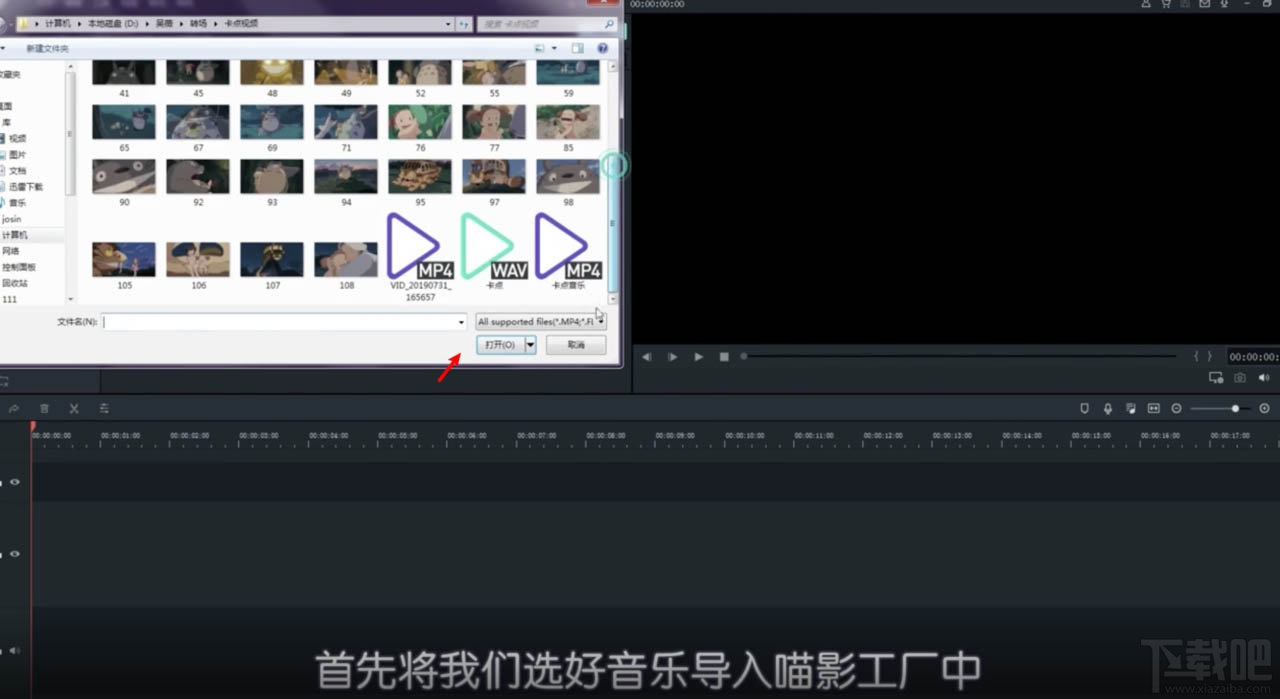
2、把音乐拖拽到音轨上。
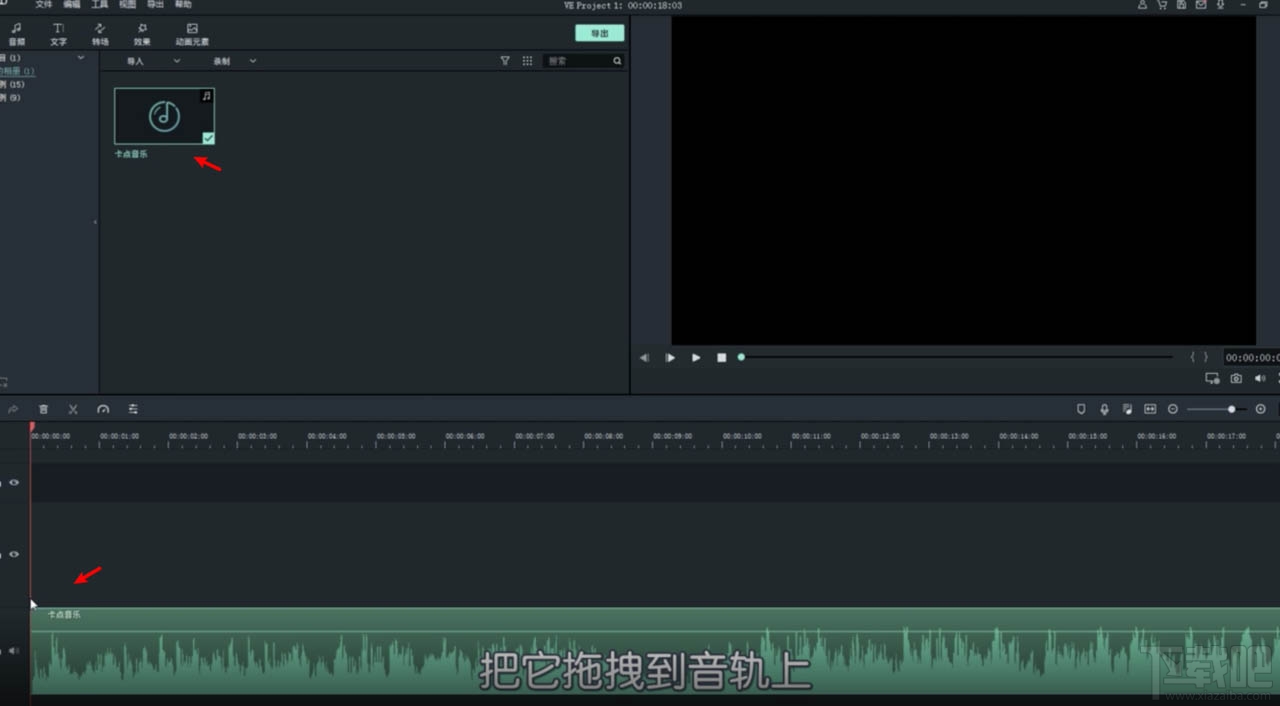
3、根据音乐节奏来给时间线添加标记点,可以点击标记点图标来添加,也可以直接使用快捷键M来添加。
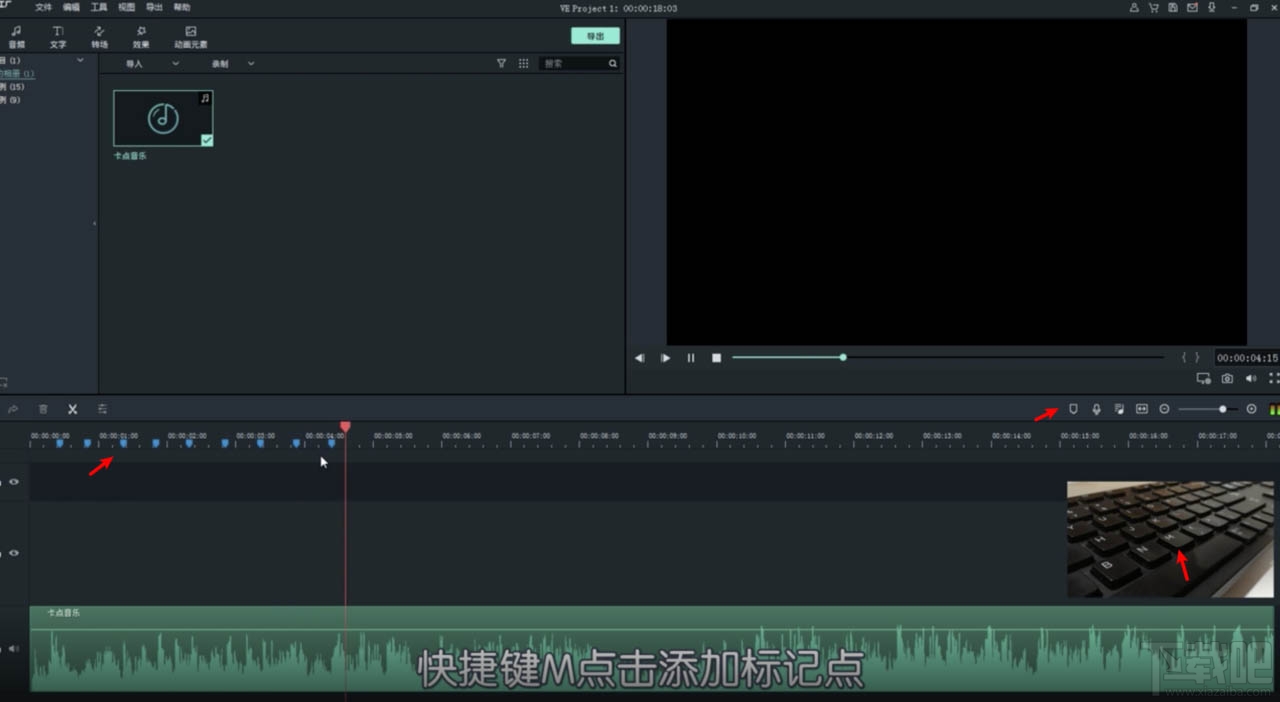
4、标记点如果没有卡准,可以移动标记点位置进行微调。
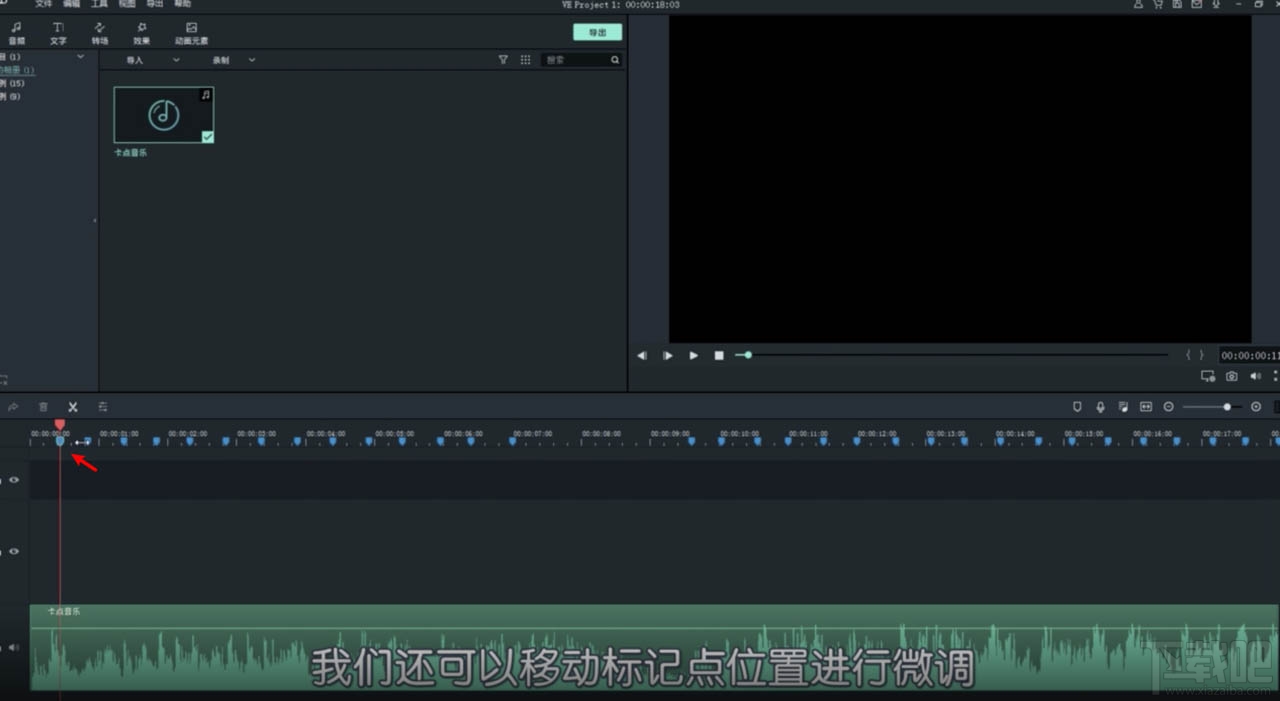
5、添加好标记点后,点击“导入-导入媒体文件”来导入图片素材。

6、根据标记点把素材准确铺到视频轨道上。

7、在“转场”选项下,可选择转场为素材添加转场效果。

8、选好转场,拖拽到两段素材中间即可。

9、双击转场进入编辑窗口可设定转场的时间长度。

10、同样方法给每一个卡点位置都加入转场效果即可。
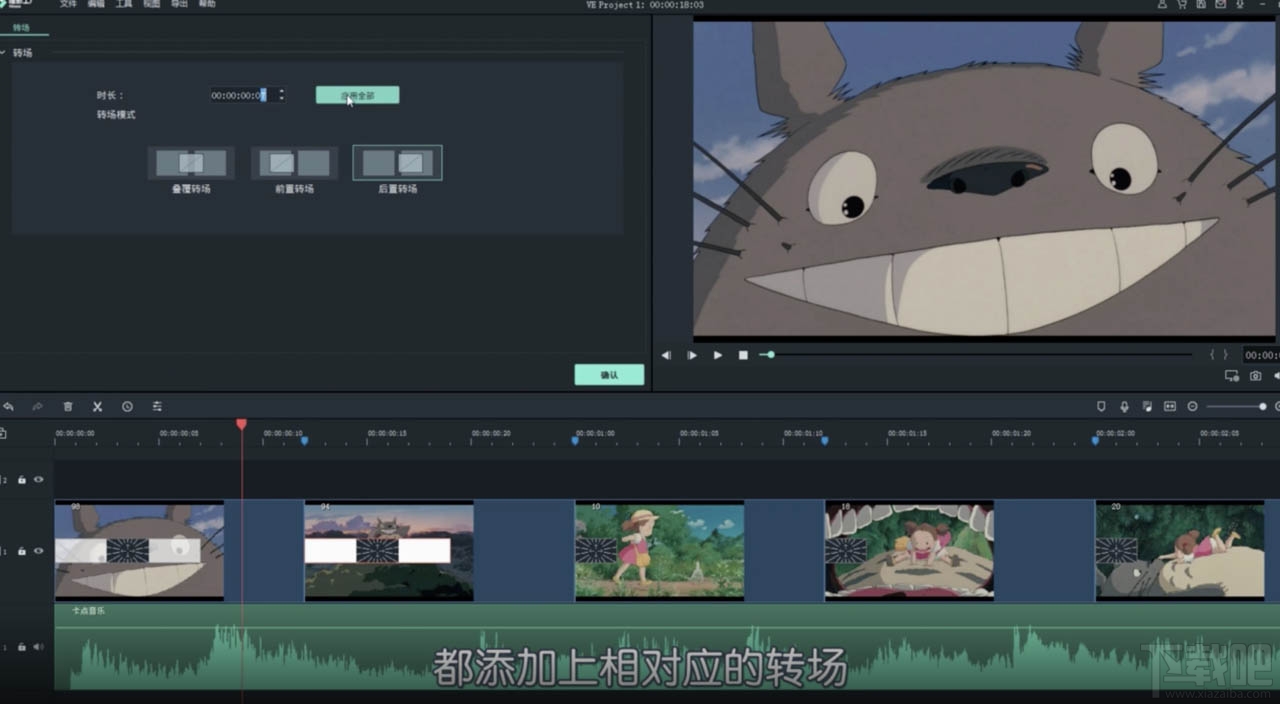
以上就是喵影工厂视频卡点的教程,希望大家喜欢,请继续关注乐呵呵网。


